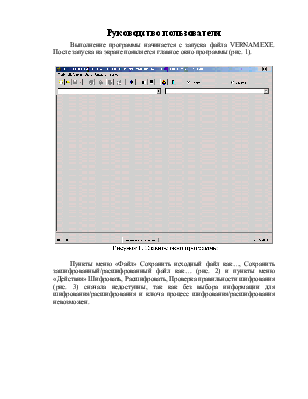
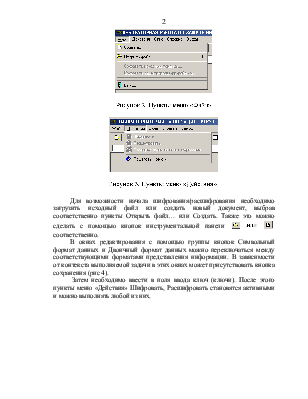
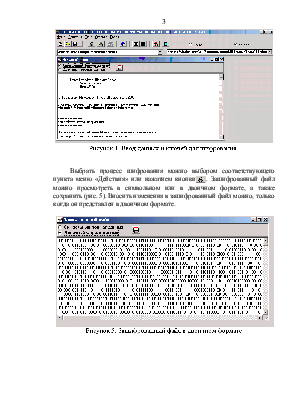
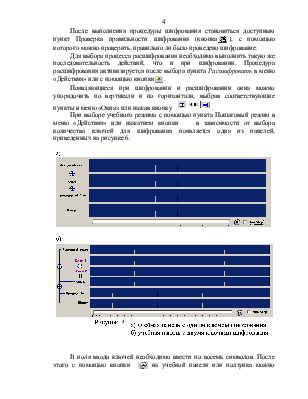
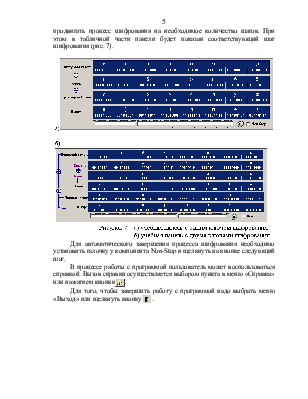
Руководство пользователя
Выполнение программы начинается с запуска файла VERNAM.EXE. После запуска на экране появляется главное окно программы (рис. 1).

Пункты меню «Файл» Сохранить исходный файл как…, Сохранить зашифрованный/расшифрованный файл как… (рис. 2) и пункты меню «Действия» Шифровать, Расшифровать, Проверка правильности шифрования (рис. 3) сначала недоступны, так как без выбора информации для шифрования/расшифрования и ключа процесс шифрования/расшифрования невозможен.

Для возможности начала шифрования/расшифрования
необходимо загрузить исходный файл или создать новый документ, выбрав
соответственно пункты Открыть файл… или Создать. Также это можно сделать с
помощью кнопок инструментальной панели ![]() соответственно.
соответственно.
В окнах редактирования с помощью группы кнопок Символьный формат данных и Двоичный формат данных можно переключаться между соответствующими форматами представления информации. В зависимости от контекста выполняемой задачи в этих окнах может присутствовать кнопка сохранения (рис 4).
Затем необходимо ввести в поля ввода ключ (ключи). После этого пункты меню «Действия» Шифровать, Расшифровать становятся активными и можно выполнять любой из них.
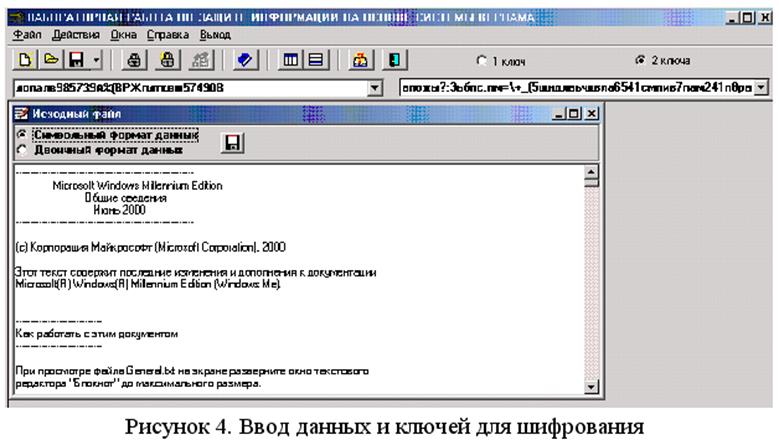
Выбрать процесс шифрования можно выбором
соответствующего пункта меню «Действия» или нажатием кнопки![]() . Зашифрованный файл можно просмотреть в
символьном или в двоичном формате, а также сохранить (рис. 5). Вносить
изменения в зашифрованный файл можно, только когда он представлен в двоичном
формате.
. Зашифрованный файл можно просмотреть в
символьном или в двоичном формате, а также сохранить (рис. 5). Вносить
изменения в зашифрованный файл можно, только когда он представлен в двоичном
формате.
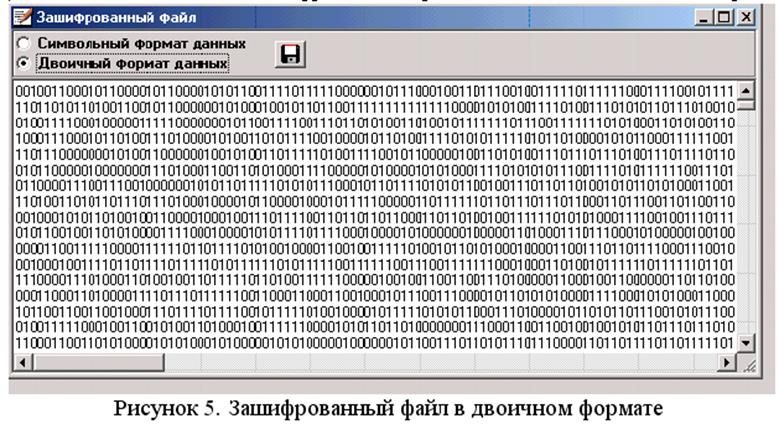
После выполнения процедуры шифрования становиться
доступным пункт Проверка правильности шифрования (кнопка![]() ),
с помощью которого можно проверить, правильно ли было проведено шифрование.
),
с помощью которого можно проверить, правильно ли было проведено шифрование.
Для выбора процесса расшифрования необходимо выполнить
такую же последовательность действий, что и при шифровании. Процедура расшифрования
активизируется после выбора пункта Расшифровать в меню «Действия» или с
помощью кнопки![]() .
.
Появляющиеся при шифровании и расшифровании окна можно
упорядочить по вертикали и по горизонтали, выбрав соответствующие пункты в меню
«Окна» или нажав кнопку ![]() .
.
При выборе учебного режима с помощью пункта Пошаговый режим в меню «Действия» или нажатием кнопки в зависимости от выбора количества ключей для шифрования появляется одна из панелей, приведенных на рисунке 6.
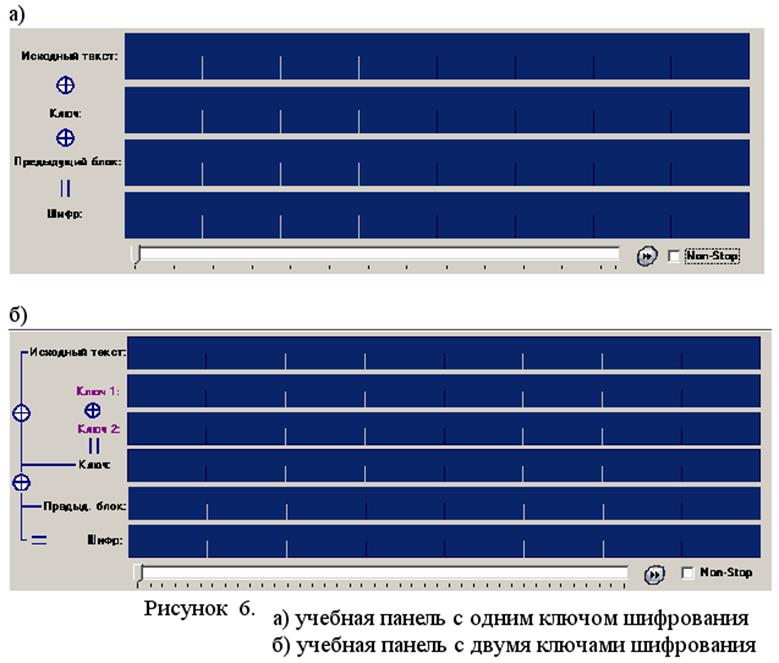
В поля ввода ключей необходимо ввести по восемь
символов. После этого с помощью кнопки ![]() на учебной панели или ползунка
можно продвигать процесс шифрования на необходимое количество шагов. При этом в
табличной части панели будет показан соответствующий шаг шифрования (рис. 7).
на учебной панели или ползунка
можно продвигать процесс шифрования на необходимое количество шагов. При этом в
табличной части панели будет показан соответствующий шаг шифрования (рис. 7).
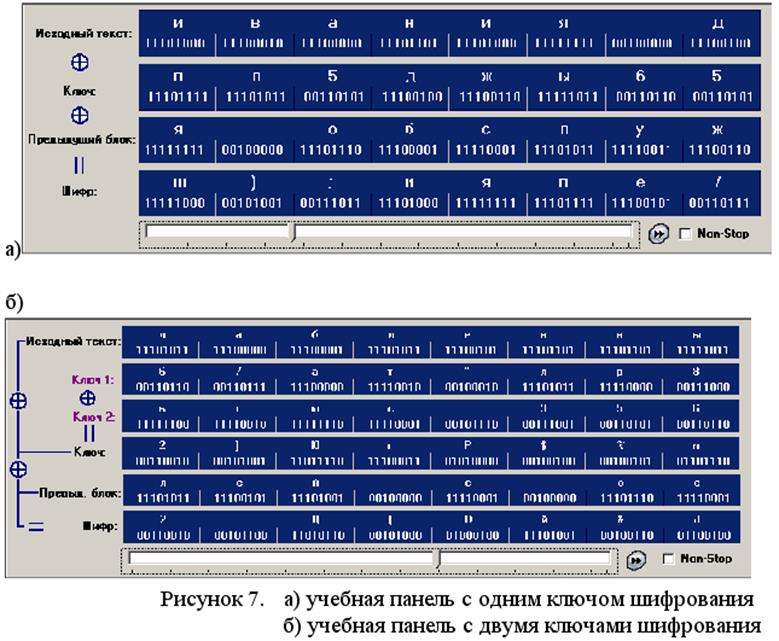
Для автоматического завершения процесса шифрования необходимо установить галочку у компонента Non-Stop и щелкнуть на кнопке следующий шаг.
В процессе работы с программой пользователь может
воспользоваться справкой. Вызов справки осуществляется выбором пункта в меню
«Справка» или нажатием кнопки![]() .
.
Для того, чтобы завершить работу с программой надо
выбрать меню «Выход» или щелкнуть кнопку![]() .
.
Уважаемый посетитель!
Чтобы распечатать файл, скачайте его (в формате Word).
Ссылка на скачивание - внизу страницы.